连接远程桌面的命令 远程桌面连接命令设置
更新时间:2024-07-18 17:17:58作者:relsound
在日常工作中,连接远程桌面是一项非常重要的操作,通过远程桌面连接命令设置,我们可以方便快捷地远程访问其他计算机,实现远程控制和文件传输等功能。掌握连接远程桌面的命令,可以提高工作效率,尤其是在需要频繁与他人协作或远程管理多台设备的情况下。熟练掌握远程桌面连接命令设置对于提升工作效率和便捷性至关重要。
步骤如下:
1.对于需要远程管理对方电脑已经服务器的朋友来说,通常需要使用到远程桌面连接对反电脑操作。但对于一些初识网络的朋友来说,可能对远程桌面命令并不了解。小面小编详细讲解下。
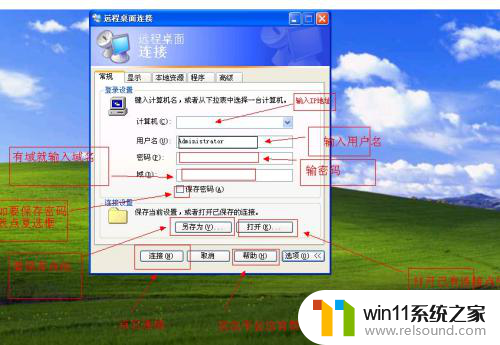
2.远程桌面命令是什么?
连接远程桌面的命令为:mstsc。
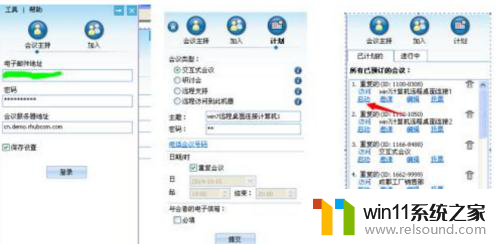
3.首先同时按住电脑键盘上的 Windows键 + R 键,调出运行对话框。然后在打开里边输入远程桌面命令 。
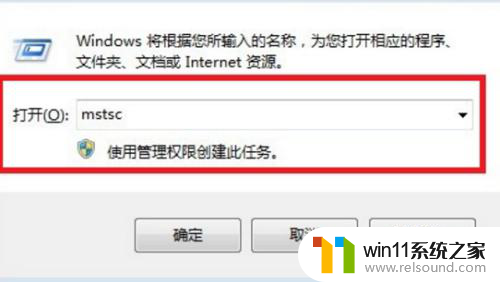
4.输入好远程桌面命令之后,我们按回车键或者点击底部的“确定”即可打开远程桌面连接对话框。我们输入远程电脑或者服务IP地址,然后点击连接即可。
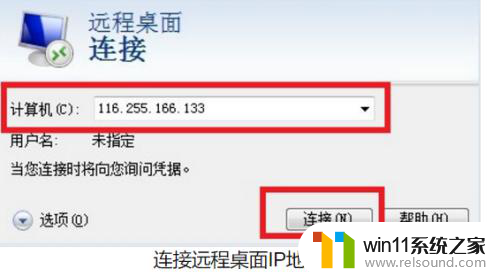
5.点击链接之后,我们输入远程电脑的登录用户名以及密码即可成功连接了。
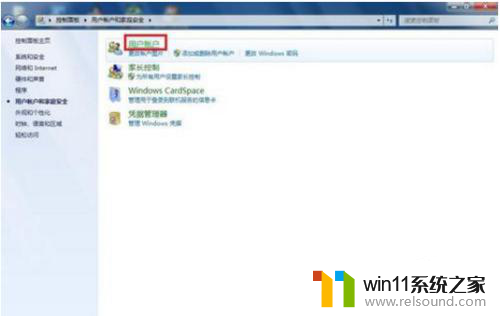
6.最后,如果远程桌面的管理员用户名和密码输入正确的话。我们点击确定即可登录远程桌面管理了。
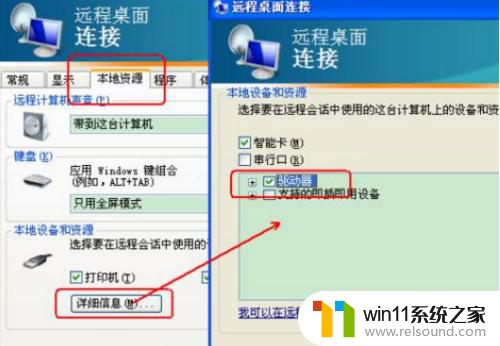
以上就是连接远程桌面的命令的全部内容,有需要的用户可以根据以上步骤进行操作,希望对大家有所帮助。
连接远程桌面的命令 远程桌面连接命令设置相关教程
- win10组织策略阻止超链接 Win10组策略阻止程序怎么办
- win10系统设置锁屏密码 Win10系统锁屏密码设置教程
- 微软承认Win11 23H2十月更新会破坏SSH连接,解决方法及影响分析
- win10我的桌面图标怎么调出来 win10我的电脑图标不见了怎么找回
- 如何顺利升级CPU,提升电脑性能的全面指南:详细教程及注意事项
- 如何有效测试显卡性能与稳定性的方法指南,详细教程分享
- win10电脑的护眼模式在哪里设置 win10系统设置护眼模式的方法
- iphone14动态壁纸怎么设置 苹果ios14动态壁纸设置步骤
- 从速度和精度角度的 FP8 vs INT8 的全面解析:哪个更适合你的应用需求?
- 如何下载和安装NVIDIA控制面板的详细步骤指南: 一步步教你轻松完成
- 沙丘:觉醒PC配置公布 推荐RTX 3070显卡,打造超强游戏体验
- 二手显卡价格低到爆炸,高性价比捡漏显卡推荐建议收藏观看
- 微软推荐卸载或升级应用以解决Win11 24H2壁纸应用不兼容问题
- Nvidia称H20芯片遭美出口限制,预计一季度损失55亿美元最新消息
- Win10落幕在即!想推动升级Win11微软必须要做这到5点
- 芯片里程碑!AMD打造首款采用台积电2nm产品,领先技术带来创新突破
微软资讯推荐
- 1 二手显卡价格低到爆炸,高性价比捡漏显卡推荐建议收藏观看
- 2 Nvidia称H20芯片遭美出口限制,预计一季度损失55亿美元最新消息
- 3 Win10落幕在即!想推动升级Win11微软必须要做这到5点
- 4 英伟达新一代AI芯片过热延迟交付?公司回应称“客户还在抢”
- 5 微软Win11将为开始菜单/任务栏应用添加分享功能,让你的操作更便捷!
- 6 2025年AMD移动处理器规格曝光:AI性能重点提升
- 7 高通Oryon CPU有多强?它或将改变许多行业
- 8 太强了!十多行代码直接让AMD FSR2性能暴涨2倍多,性能提升神速!
- 9 当下现役显卡推荐游戏性能排行榜(英伟达篇)!——最新英伟达显卡游戏性能排名
- 10 微软发布Win11 Beta 22635.4440预览版:重构Windows Hello,全面优化用户生物识别体验
win10系统推荐